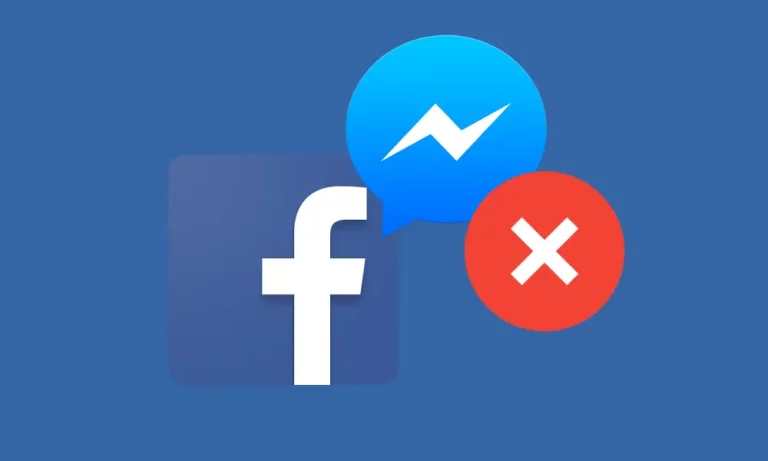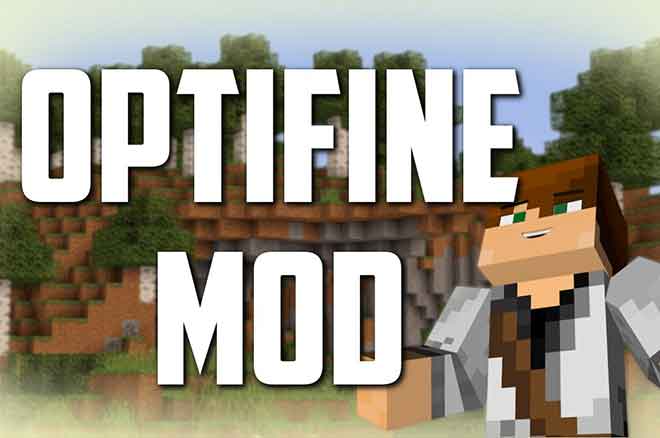Как включить уведомления в Snapchat

Если вы один из 280 миллионов активных пользователей Snapchat, которым нравится делиться контентом с другими пользователями Snapchat, возможно, вам захочется узнать, как включить уведомления. Уведомления Snapchat полезны для таких вещей, как знание того, когда вы получили новый контент или когда друг публикует обновление.
В этой статье мы расскажем, как настроить уведомления для Android и iPhone, выбрать группу для их получения и выбрать предпочтительные звуки уведомлений. Кроме того, наши часто задаваемые вопросы включают в себя способы устранения неполадок и решения, когда уведомления перестают работать.
Как включить уведомления в Snapchat?
Во-первых, вам может потребоваться включить уведомления для приложения Snapchat в настройках вашего устройства.
Включите уведомления Snapchat в настройках телефона Android
- На главном экране выберите приложение «Настройки».
- Выберите «Уведомления», затем прокрутите вниз до «Просмотреть все».
- Найдите в меню приложение «Snapchat».
- Включите параметр уведомлений, чтобы включить его.
Включить уведомления Snapchat из приложения Snapchat через Android
- Запустите Snapchat.
- На экране профиля щелкните значок шестеренки «Настройки».
- Выберите «Уведомления».
- Активируйте опцию «Включить уведомления».
Включите уведомления Snapchat в настройках iPhone
- Войдите в приложение «Настройки» через свой телефон.
- Во втором списке элементов выберите «Уведомления».
- Прокрутите список приложений, чтобы найти «Snapchat», затем коснитесь его.
- Включите опцию «Разрешить уведомления».
Включить уведомления Snapchat из приложения Snapchat через iPhone
- Вверху экрана щелкните изображение своего профиля.
- Выберите значок шестеренки «Настройки».
- Выберите «Уведомления».
- Включите параметр уведомлений, чтобы включить его.
Как изменить, от кого вы будете получать уведомления Snapchat?
Проверяйте отдельные уведомления Snapchat через устройство Android
- Запустите Snapchat.
- Проведите пальцем вниз по экрану, чтобы открыть экран пользователя.
- В правом верхнем углу нажмите на значок шестеренки «Настройки».
- В разделе меню «Моя учетная запись» выберите «Уведомления».
- Нажмите на опцию «Получать уведомления от».
- Выберите одну из двух групп Snapchatter:
- Если вы хотите знать, когда кто-то отправляет вам сообщение или снимок, выберите «Все».
- Если вы хотите знать, когда ваши друзья по Snapchat отправляют вам контент, выберите «Мои друзья».
- Щелкните стрелку назад в левом верхнем углу, чтобы сохранить уведомления.
Проверяйте отдельные уведомления Snapchat через устройство iPhone
- Запустите Snapchat.
- Проведите пальцем вниз по экрану, чтобы открыть экран пользователя.
- В правом верхнем углу нажмите на значок шестеренки «Настройки».
- В разделе меню «Моя учетная запись» выберите «Уведомления».
- Нажмите на опцию «Получать уведомления от».
- Выберите одну из двух групп Snapchatter:
- Если вы хотите знать, когда кто-то отправляет вам сообщение или снимок, выберите «Все».
- Если вы хотите знать, когда ваши друзья по Snapchat отправляют вам контент, выберите «Мои друзья».
- Щелкните стрелку назад в левом верхнем углу, чтобы сохранить уведомления.
Как настроить звуки уведомлений Snapchat?
Настройте звуки уведомлений Snapchat через Android
- Откройте приложение «Настройки».
- Выберите вариант «Приложения и уведомления».
- Чтобы получить доступ к списку приложений, установленных на вашем телефоне, нажмите на опцию «Просмотреть все приложения».
- Выберите приложение Snapchat.
- На странице «Информация о приложении» выберите параметр «Уведомления».
- Теперь вы увидите много разных вариантов уведомлений; прокрутите вниз и нажмите на опцию «Snap & Chat».
- В поле «Категория уведомлений» выберите вариант «Дополнительно».
- Выберите вариант «Звук».
- Выберите свой любимый рингтон из списка опций в качестве нового звука уведомления.
Чтобы выбрать новый звук уведомления из песен или мелодий, хранящихся в вашей музыкальной библиотеке:
- Выберите «Мелодия из внутренней памяти», затем выберите свой любимый тон.
Настройте звуки уведомлений Snapchat через iPhone
В настоящее время возможность изменения звуков и предупреждений Snapchat по умолчанию недоступна через iOS. Обходной путь – изменить мелодию звонка вашего iPhone, тем самым изменив мелодию звонка для всех ваших звонков.
- Запустите приложение «Настройки».
- Щелкните «Звуки и тактильные ощущения».
- Выберите нужный звук с помощью «Text Tone».
- Под опцией мелодии звонка через «Шаблоны звука и вибрации» выберите свой любимый тон.
Дополнительные ответы на часто задаваемые вопросы
Как сделать уведомления Snapchat приватными?
Чтобы скрыть содержимое уведомлений Snapchat, полученных на вашем Android или iPhone, попробуйте следующее:
Ваш Android:
1. Запустите «Настройки»> «Приложения».
2. Выберите «Диспетчер приложений».
3. В разделе «Все» прокрутите вниз, найдите Snapchat и выберите его.
4. На экране «О приложении» снимите флажок «Показывать уведомления».
5. Выберите «ОК», чтобы отключить подтверждение уведомлений.
Ваш iPhone:
1. Запустите «Настройки»> «Уведомления».
2. Прокрутите список приложений, найдите и выберите Snapchat.
3. Включив «Разрешить уведомления», выберите «Показать превью».
4. Переключитесь с «Всегда» на «При разблокировке».
Почему не работают уведомления в Snapchat?
Может быть несколько причин, по которым ваши уведомления Snapchat не работают. Если возможно, попробовав каждый из следующих советов по устранению неполадок, попросите кого-нибудь отправить вам снимок или сообщение, чтобы узнать, решена ли проблема.
Отключите и повторно активируйте разрешения Snapchat в настройках
Попробуйте повторно откалибровать разрешения на уведомления Snapchat, предоставленные в настройках вашего телефона.
Для этого через устройство Android:
1. На главном экране выберите приложение «Настройки».
2. Выберите «Уведомления», затем прокрутите вниз до «Просмотреть все».
3. Найдите в меню приложение «Snapchat».
4. Отключите параметр уведомлений, чтобы отключить его.
5. Подождите примерно пять секунд, прежде чем снова включить уведомление.
Это iPhone:
1. Войдите в приложение «Настройки» через свой телефон.
2. Во втором списке элементов выберите «Уведомления».
3. Прокрутите список приложений, чтобы найти «Snapchat», затем коснитесь его.
4. Отключите параметр «Разрешить уведомления».
5. Примерно через пять секунд снова включите опцию.
Включить обновление приложений в фоновом режиме
Обновление приложения в фоновом режиме – это функция операционной системы, которая позволяет программам и приложениям проверять наличие обновлений во время их работы; это гарантирует, что вы будете получать уведомления Snapchat даже при закрытом приложении.
Включить обновление приложений в фоновом режиме на Android
1. На главном экране запустите «Настройки».
2. Откройте вкладку «Учетные записи и резервное копирование».
3. Выберите «Учетная запись».
4. Прокрутите вниз до нижней части экрана и убедитесь, что функция «Автосинхронизация данных» включена.
Включить обновление приложений в фоновом режиме на iPhone
1. Запустите «Настройки».
2. Выберите «Общие».
3. Нажмите «Обновление фонового приложения», чтобы включить его.
Очистите кеш ваших приложений
Данные приложения могут иногда быть повреждены, поэтому эффективный способ исправить возникшие проблемы – очистить временные сохраненные данные – кеш. Чтобы сделать это через устройство Android или iPhone:
1. Запустите приложение Snapchat.
2. В верхнем левом углу щелкните значок своего профиля.
3. Щелкните «Настройки».
4. Найдите «Очистить кеш», прокрутив вниз, а затем подтвердите очистку кеша Snapchat:
· На Android выберите «Продолжить».
· В iOS выберите «Стереть все».
Убедитесь, что у вас установлена последняя версия Snapchat.
Проверьте доступные обновления Snapchat:
· Пользователи Android входят в Play Store
Пользователи iOS входят в App Store
На странице приложения Snapchat будет видна вкладка «Обновить», когда будет доступно обновление. Выберите его, чтобы обновить до последней версии.
Переустановите Snapchat
Файлы установки Snapchat могут быть повреждены после обновления или во время использования. Переустановка Snapchat – самое простое решение для этого.
Переустановите Snapchat через Android
1. Нажмите и удерживайте приложение Snapchat на главном экране, чтобы отобразить экран выбора.
2. Выберите «Удалить».
3. После завершения перейдите в «Play Store» и найдите Snapchat, чтобы переустановить его.
Переустановите Snapchat через iPhone
1. Нажмите и удерживайте приложение Snapchat, пока не появится экран параметров.
2. Выберите «Удалить приложение» и следуйте инструкциям по удалению.
3. После завершения перейдите в «App Store», чтобы переустановить Snapchat.
Если ни один из вышеперечисленных способов вам не подходит, попробуйте связаться с Команда технической поддержки Snapchat сообщить о проблеме.
Решите, как получать уведомления Snapchat
Популярность Snapchat основана на его ограниченной доступности изображений и видеоконтента Snapchat. Его игровые функции, в том числе фотофильтры и линзы, делают его одним из самых забавных приложений.
Теперь, когда мы показали вам, как включить уведомления Snapchat, установить для них свой любимый тон и скрыть контент с главного экрана; Вы пробовали использовать разные звуки для уведомлений? Если да, то какая песня или тон вы нашли наиболее подходящими и интересными?
Как использовать Snapchat на Mac и Windows